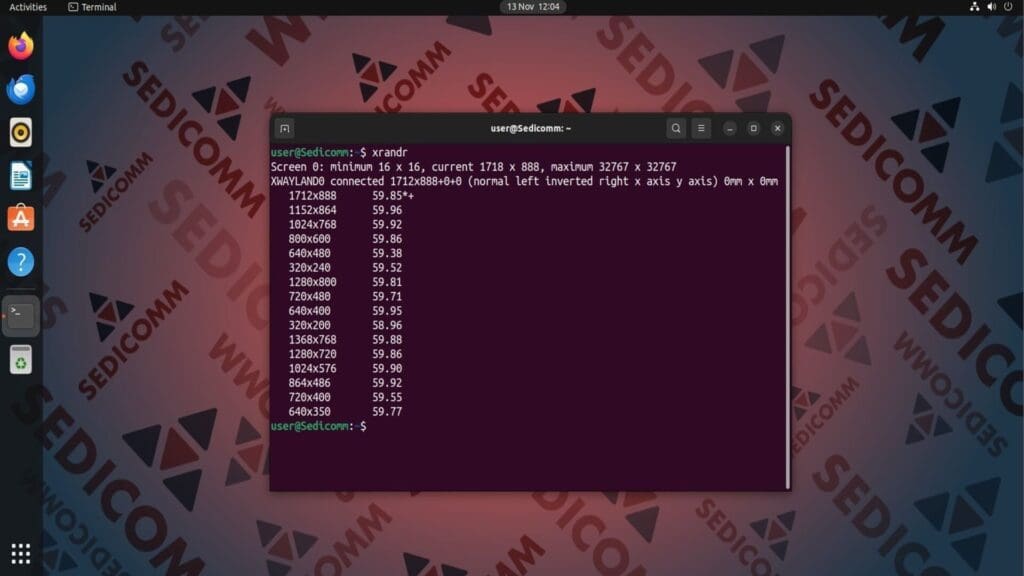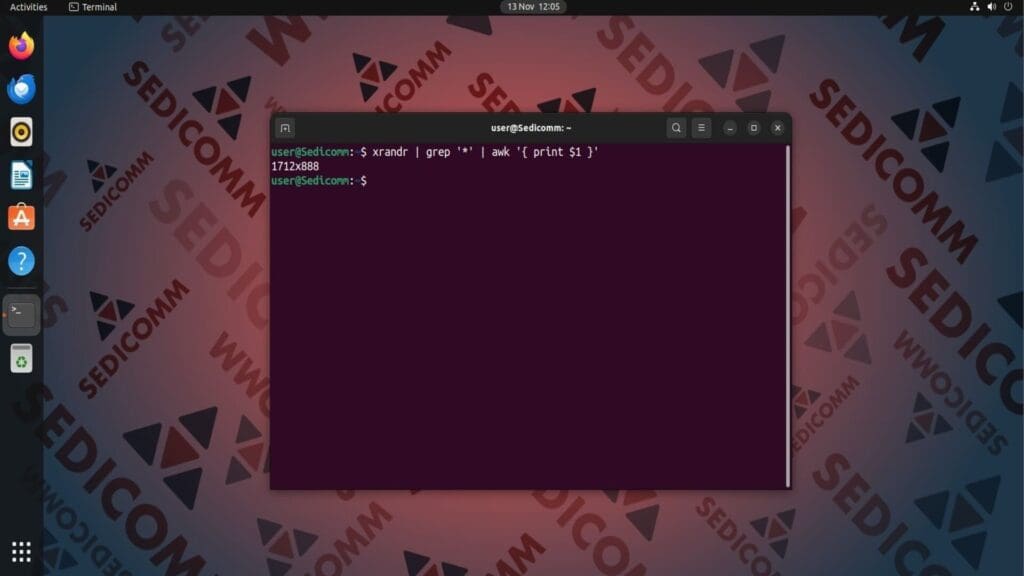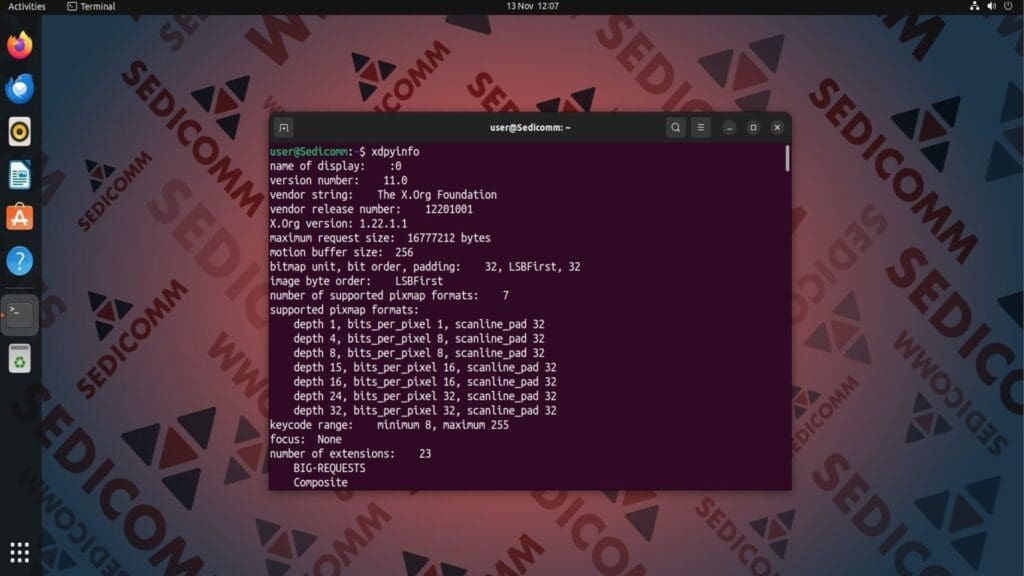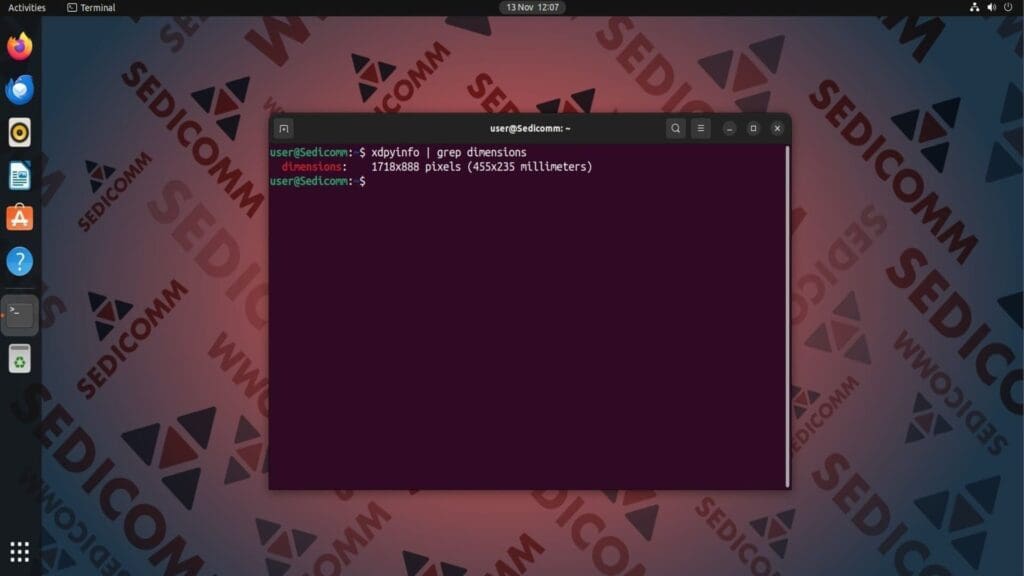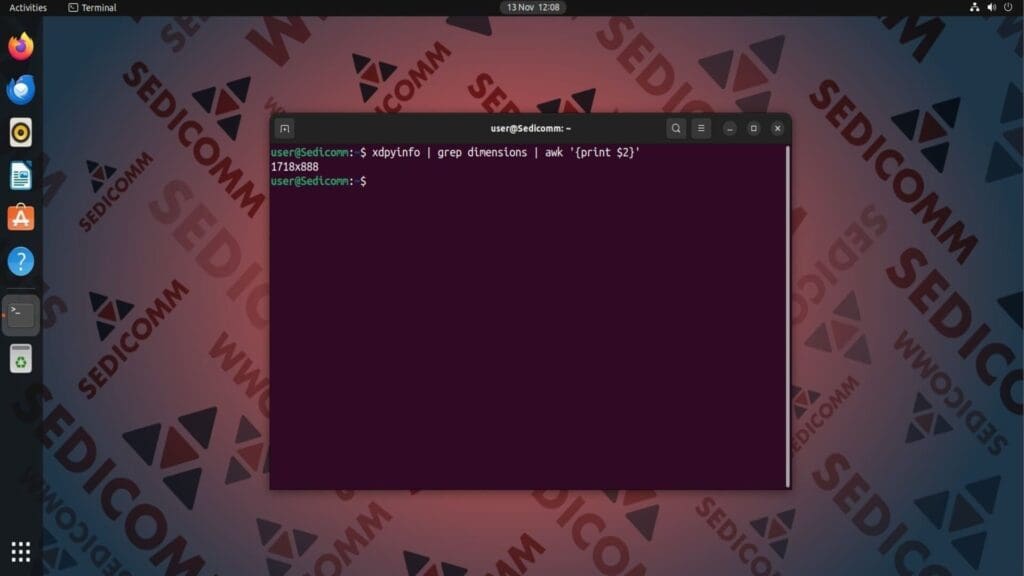Разрешение экрана определяет, насколько детализированным будет изображение. Оно измеряется в количестве пикселей, расположенных по горизонтали и вертикали. Многие пользователи Linux знают, что разрешение экрана можно проверить в настройках ОС, используя графический интерфейс (GUI). Тем не менее, эту же информацию можно узнать с помощью команд терминала.
В этой статье мы расскажем, как просмотреть разрешение экрана с помощью команд xrandr и xdpyinfo в ОС Linux.
Содержание:
- Узнайте разрешение экрана рабочего стола Linux с xrandr
- Узнайте разрешение экрана рабочего стола Linux с xdpyinfo
- Выводы
Узнайте разрешение экрана рабочего стола Linux с xrandr
Утилита xrandr — инструмент командной строки Linux, который используется для настройки и управления параметрами оконной системы X Window System. С помощью этой команды можно:
- изменять разрешение экрана;
- изменять ориентацию дисплея;
- управлять несколькими мониторами, подключенными к ПК;
- настраивать частоту обновления экрана и так далее.
Если выполнить команду xrandr без каких-либо опций, она выведет на экран подробную информацию о подключенных дисплеях:
Читайте также: 10 полезных приемов для терминала Linux.
Текущее разрешение экрана записано около параметра current. Также нужное значение можно найти в списке доступных разрешений. Оно отмечено символами *+.
Чтобы вывести в терминал только текущее разрешение экрана, воспользуйтесь следующей командой:
Давайте подробнее разберем конструкцию этой команды:
grep '*'— команда, которая находит строки из выводаxrandr, содержащие символ*;awk '{ print $1 }'— команда, которая выводит на экран первый столбец из строк, отфильтрованных вgrep;|— конвейер, который используется для передачи данных из одной команды в другую.
Узнайте разрешение экрана рабочего стола Linux с xdpyinfo
Команда xdpyinfo применяется для вывода на экран информации о X-сервере в UNIX-подобных ОС на базе X Window System. С ее помощью можно узнать:
- номер экрана и его разрешение;
- версию, производителя и список плагинов X-сервера;
- список доступных шрифтов;
- список поддерживаемых цветов и визуальных эффектов.
По умолчанию утилита xdpyinfo предустановлена в большинстве популярных дистрибутивах Linux. Если у Вас ее нет, выполните одну из следующих команд для установки.
Для Debian / Ubuntu:
Для Fedora 22+:
Для CentOS / RHEL:
Если выполнить команду xdpyinfo без каких-либо опций, она выведет на экран всю указанную выше информацию:
Читайте также: Запуск графических приложений (X11) по SSH на удаленном сервере Linux с помощью MobaXterm в Windows.
Значение разрешения рабочего стола Linux хранится в параметре dimensions:
Чтобы вывести на экран только разрешение экрана в пикселях, модернизируйте предыдущую команду следующим образом:
Выводы
Утилиты xrandr и xdpyinfo позволяют получить полезные сведения о текущих настройках дисплея. Используя эти команды, можно достаточно быстро узнать разрешение экрана прямо из терминала Linux.
Спасибо за время, уделенное прочтению статьи!
Если возникли вопросы — задавайте их в комментариях.
Подписывайтесь на обновления нашего блога и оставайтесь в курсе новостей мира инфокоммуникаций!
Чтобы знать больше и выделяться знаниями среди толпы IT-шников, записывайтесь на курсы Cisco, курсы по кибербезопасности, полный курс по кибербезопасности, курсы DevNet / DevOps (программируемые системы) от Академии Cisco, курсы Linux от Linux Professional Institute на платформе SEDICOMM University (Университет СЭДИКОММ).
Курсы Cisco, Linux, кибербезопасность, DevOps / DevNet, Python с трудоустройством!
- Поможем стать экспертом по сетевой инженерии, кибербезопасности, программируемым сетям и системам и получить международные сертификаты Cisco, Linux LPI, Python Institute.
- Предлагаем проверенную программу с лучшими учебниками от экспертов из Cisco Networking Academy, Linux Professional Institute и Python Institute, помощь сертифицированных инструкторов и личного куратора.
- Поможем с трудоустройством и стартом карьеры в сфере IT — 100% наших выпускников трудоустраиваются.
- Проведем вечерние онлайн-лекции на нашей платформе.
- Согласуем с вами удобное время для практик.
- Если хотите индивидуальный график — обсудим и реализуем.
- Личный куратор будет на связи, чтобы ответить на вопросы, проконсультировать и мотивировать придерживаться сроков сдачи экзаменов.
- Всем, кто боится потерять мотивацию и не закончить обучение, предложим общение с профессиональным коучем.
- отредактировать или создать с нуля резюме;
- подготовиться к техническим интервью;
- подготовиться к конкурсу на понравившуюся вакансию;
- устроиться на работу в Cisco по специальной программе. Наши студенты, которые уже работают там: жмите на #НашиВCisco Вконтакте, #НашиВCisco Facebook.